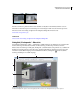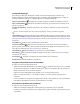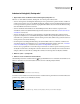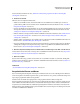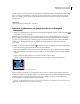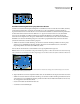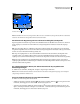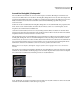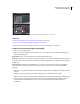Operation Manual
268
VERWENDEN VON PHOTOSHOP CS4
Retuschieren und Transformieren
Überlappende Ebenen
Erstellen zusammengehörender perspektivischer Ebenen
Nachdem Sie eine Ebene im Dialogfeld „Fluchtpunkt“ erstellt haben, können Sie weitere Ebenen erstellen (abreißen),
die dieselbe Perspektive haben. Sobald Sie eine zweite Ebene von der ursprünglichen perspektivischen Ebene
abgerissen haben, können Sie weitere Ebenen von der zweiten Ebene abreißen usw. Sie können beliebig viele Ebenen
abreißen. Obwohl neue Ebenen mit einem Winkel von 90° abgerissen werden, können Sie sie an jeden Winkel
anpassen. Dies ist nützlich, um nahtlose Bearbeitungen zwischen Oberflächen zu ermöglichen und dabei die
Geometrie einer komplexen Szene anzupassen. Eckschränke in einer Küche können z. B. Teil einer fortlaufenden
Oberfläche sein. Neben der Winkelanpassung einer verbundenen perspektivischen Ebene können Sie die Ebene
jederzeit mit dem Ebene-bearbeiten-Werkzeug anpassen.
1 Wählen Sie das Ebene-erstellen-Werkzeug oder das Ebene-bearbeiten-Werkzeug und halten Sie die Strg-Taste
(Windows) bzw. die Befehlstaste (Mac OS) gedrückt, während Sie einen Kantenknoten eines vorhandenen
Begrenzungsrahmens einer Ebene (kein Eckknoten) ziehen.
Die neue Ebene wird mit einem 90° Grad-Winkel von der ursprünglichen Ebene abgerissen.
Hinweis: Wenn eine neu erstellte Ebene nicht genau am Bild ausgerichtet ist, wählen Sie das Ebene-bearbeiten-Werkzeug
und verschieben Sie einen Eckknoten der Ebene. Anpassungen an einer Ebene wirken sich auf alle verbundenen Ebenen aus.
Wenn Sie mehrere Ebenen durch Abreißen erstellen, bleiben die Ebenen miteinander verknüpft, sodass alle Bearbeitungen in der korrekten
Perspektive skaliert und ausgerichtet werden.
2 (Optional) Führen Sie einen der folgenden Schritte durch, um den Winkel der neu abgerissenen Ebene zu ändern:
• Wählen Sie entweder das Ebene-bearbeiten-Werkzeug oder das Ebene-erstellen-Werkzeug und halten Sie die Alt-
Taste (Windows) bzw. die Wahltaste (Mac OS) gedrückt und ziehen Sie den mittleren Kantenknoten an der Seite,
die sich gegenüber der Drehachse befindet.
• Geben Sie im Feld für den Winkel einen Wert ein.
• Verschieben Sie den Winkel-Regler.
1
2
1
2
3
4